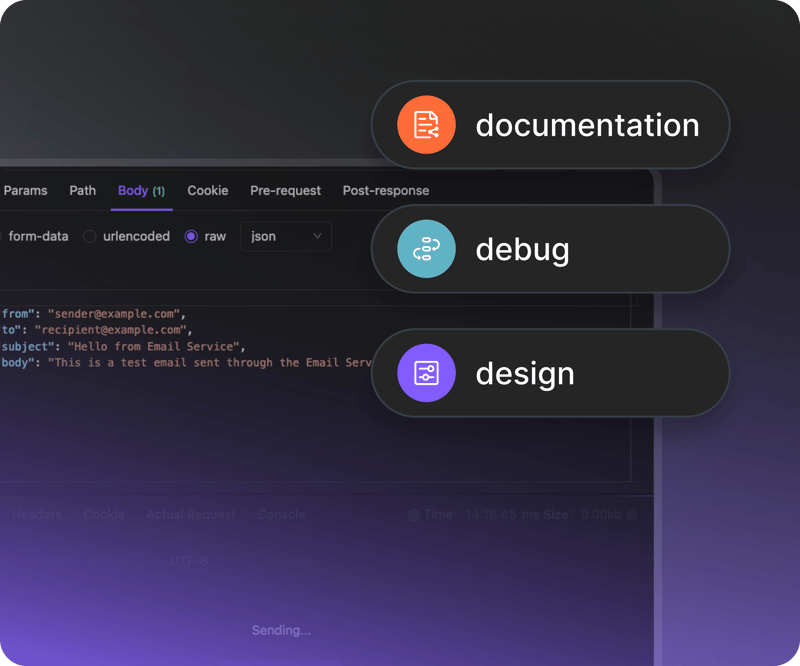完整指南:如何安裝和使用 Cursor AI Editor
- DDD原創
- 2024-12-06 15:32:14884瀏覽
在軟體開發領域,幾乎每天都會出現新工具,找到最適合您的工作流程的工具可能會改變遊戲規則。來認識 Cursor(一個人工智慧驅動的程式碼編輯器)和 EchoAPI(其變革性 API 管理外掛程式)。它們共同承諾在一個強大的平台內簡化您的編碼和 API 開發流程。
什麼是遊標?
Cursor 是一款類似 VS Code 的程式碼編輯器,它不僅僅是一個程式碼編輯器——它是一個 AI 驅動的工具,整合了先進的人工智慧功能,幫助您更有效率地編寫程式碼。透過利用先進的人工智慧功能,Cursor 可以幫助開發人員更有效率地編寫程式碼。它提供智慧程式碼補全、自動重構、即時錯誤檢測,甚至為希望磨練技能的初學者提供學習支援。有了 Cursor,編碼不僅變得更快,而且變得更聰明。
為什麼選擇 Cursor 而不是 Visual Studio Code?
Visual Studio Code (VS Code) 因其多功能性而深受開發人員喜愛。但 Cursor 提供了額外的功能:人工智慧整合。 Cursor 的主要優點包括:
- 人工智慧驅動的程式碼完成:取得智慧建議,節省時間並減少錯誤。
- 自動重構:利用人工智慧驅動的洞見輕鬆優化您的程式碼庫。
- 即時錯誤偵測:當遊標突顯語法錯誤和潛在錯誤時即時修復問題。
- 學習支援:讓 Cursor 的 AI 指導您提供建議和解釋,以提高您的編碼技能。
遊標入門
準備好實現飛躍了嗎?在您的電腦上安裝和執行 Cursor 是一件輕而易舉的事。
步驟1:下載遊標
前往 Cursor 官方網站並取得適合您作業系統的安裝程式。
- 造訪 Cursor 官方網站:導覽至 Cursor 官方網站。
- 選擇您的作業系統:遊標適用於 Windows、macOS 和 Linux。點擊與您的作業系統相對應的下載按鈕。
- 下載安裝程式:將安裝程式檔案儲存到電腦上方便的位置。
第 2 步:在系統上安裝 Cursor
無論您使用的是 Windows、macOS 或 Linux 發行版,請依照指示進行操作。過程很簡單!
Windows 使用者:
- 執行安裝程式:
- 找到下載的 Cursor-Setup.exe 檔案並雙擊它開始安裝過程。
- 接受授權協議:
- 閱讀最終使用者授權協議並點擊「我同意」繼續。
- 選擇安裝位置:
- 選擇要安裝 Cursor 的目標資料夾或使用預設路徑。
- 選擇其他任務:
- 您可以選擇建立桌面捷徑或將遊標新增至系統路徑,以便更輕鬆地進行命令列存取。
- 完成安裝: 點選「安裝」並等待安裝程序完成。
- 完成後,點選「完成」退出安裝程式。
macOS 使用者:
- 開啟磁碟映像:
- 雙擊下載的 Cursor.dmg 檔案將其開啟。
- 拖放:
- 將遊標應用程式圖示拖曳到應用程式資料夾捷徑中。
- 啟動遊標:
- 導航到您的應用程式資料夾並雙擊遊標啟動它。
- 安全提示:
- 如果出現安全警告提示,請前往系統偏好設定 >安全性和隱私,然後按一下「仍然開啟」。
Linux 使用者:
1.下載軟體包:
- Cursor 提供 .deb 和 .AppImage 套件。選擇適合您的發行版的。
2。安裝軟體包:
- 對於基於 Debian 的系統(Ubuntu、Mint),請使用:
sudo dpkg -i /path/to/cursor.deb
- 對於其他發行版,您可以使用AppImage:
chmod +x Cursor.AppImage ./Cursor.AppImage
- 解決依賴關係(如果有):
- 如果遇到依賴問題,請執行:
sudo apt-get install -f
第三步:設定遊標
啟動 Cursor,根據需要登入或建立帳戶,然後設定您的設定以適合您的工作流程。
1.啟動遊標:
- 從應用程式選單或桌面捷徑開啟遊標。
2。登入或建立帳戶:
- 如果 Cursor 需要帳戶才能使用 AI 功能,請依照指示登入或建立新帳戶。
3。 配置設定:
- 根據您的喜好自訂編輯器設置,例如主題、字體大小和鍵綁定。
4。安裝擴充(選購):
- 瀏覽 Cursor 中的擴充市場以安裝其他工具和語言支援。
步驟 4:從 Visual Studio Code 遷移
如果您是考慮切換到 Cursor 的 Visual Studio Code 用戶,您會很高興知道 Cursor 支援許多相同的擴充功能和鍵盤快捷鍵。以下是如何讓過渡更順暢:
1。導入設定:
- 檢查 Cursor 是否提供在初始設定期間從 VS Code 匯入設定的選項。
2。安裝熟悉的擴充:
- 搜尋並安裝您在 VS Code 中常用的擴充功能。
3。鍵盤快速鍵:
- 自訂遊標中的鍵綁定以符合您習慣的鍵綁定。
在Cursor中快速調試REST API
為了在 Cursor 中快速有效地進行 REST API 偵錯,您可以使用 EchoAPI 外掛程式:EchoAPI for Cursor,它無縫地結合了程式碼編輯和 API 管理功能。
以下是一些幫助您入門的簡單步驟:
安裝EchoAPI外掛:EchoAPI for Cursor
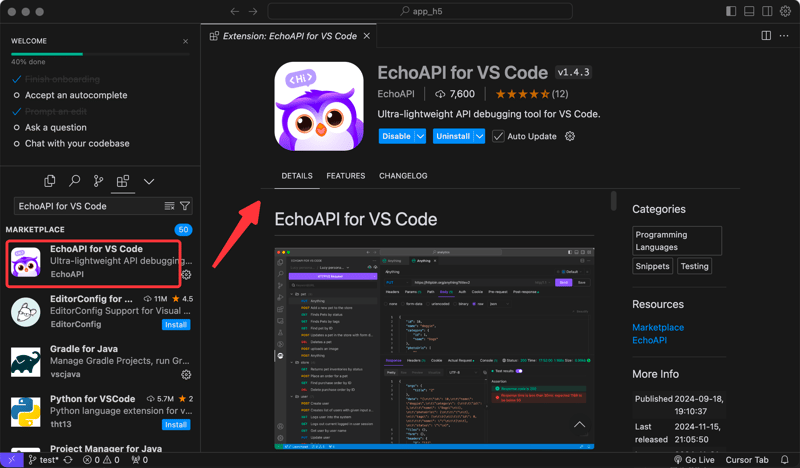
確保您已安裝 Cursor 並將 Cursor 的 EchoAPI 加入您的 Cursor 環境中。
API調試和測試:

使用 EchoAPI for Curso,您可以直接在 Cursor 中執行各種 API 測試。輸入您的 API 請求、定義參數並設定標頭。
EchoAPI介面讓您可以輕鬆地發送請求和查看回應,大大減少了不同視窗之間切換的麻煩。
使用前置和後置腳本:
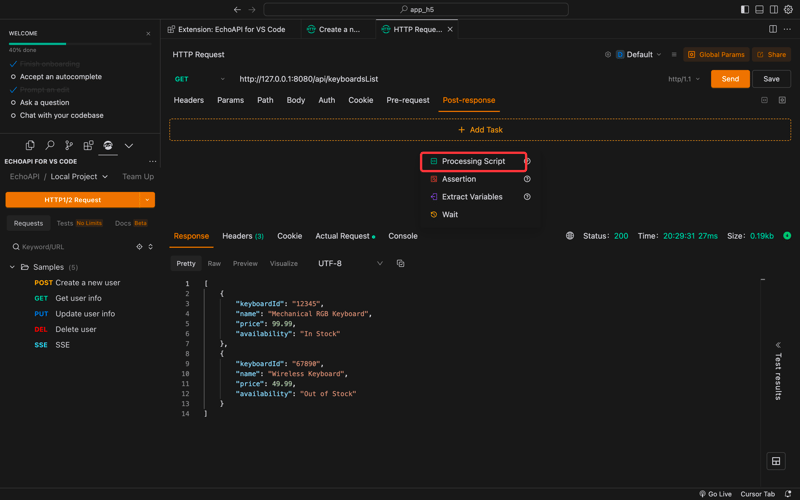
- EchoAPI for Curso 允許您在測試之前和之後執行自訂腳本,這對於設定測試環境或事後清理非常有用。
視覺斷言:
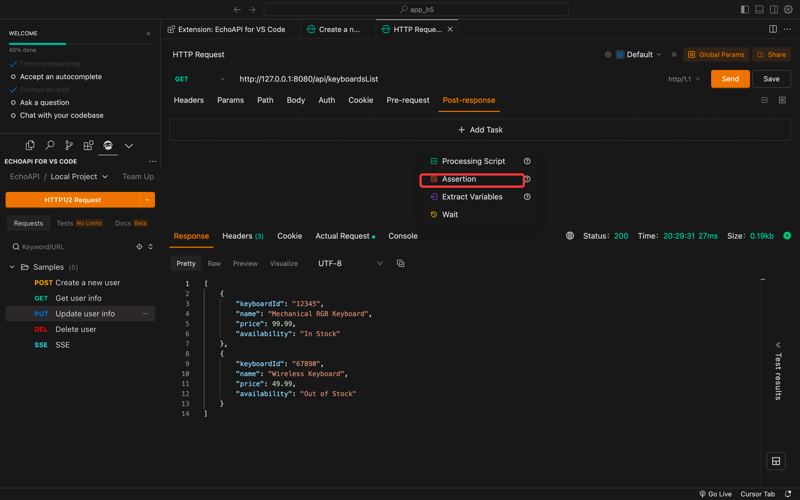
- 為測試結果新增條件,以直觀地確認 API 回應符合您的要求。
產生自動化文件:
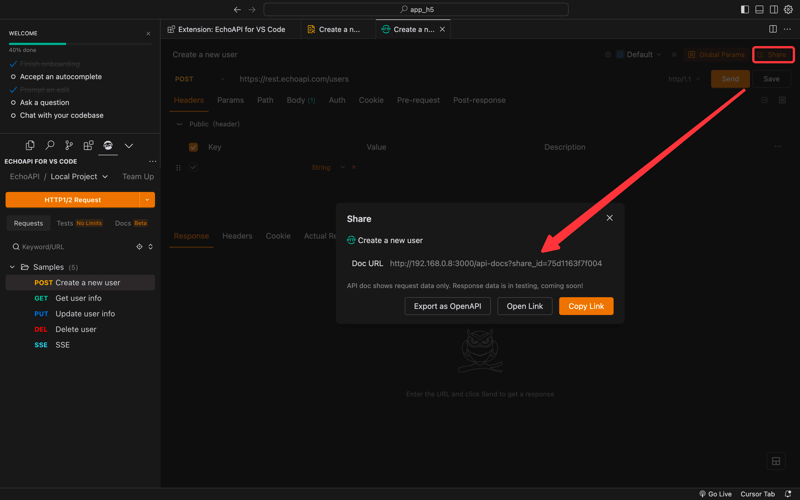
- 利用 EchoAPI 的自動文件產生功能,確保您的 API 文件始終全面且最新,從而減少手動記錄的需要。
透過利用這些功能,您可以大幅提高在 Cursor 中調試 REST API 的效率和準確性。快速直觀的測試和調試使 API 開發變得更簡單、更有效。
什麼是遊標 EchoAPI?
EchoAPI for Cursor 擴充了 Cursor 的功能,讓開發人員直接在編輯器本身內處理 REST API 開發。告別在多個應用程式之間不斷切換; EchoAPI 集中程式碼編輯和 API 管理,實現無縫、高效的工作流程。
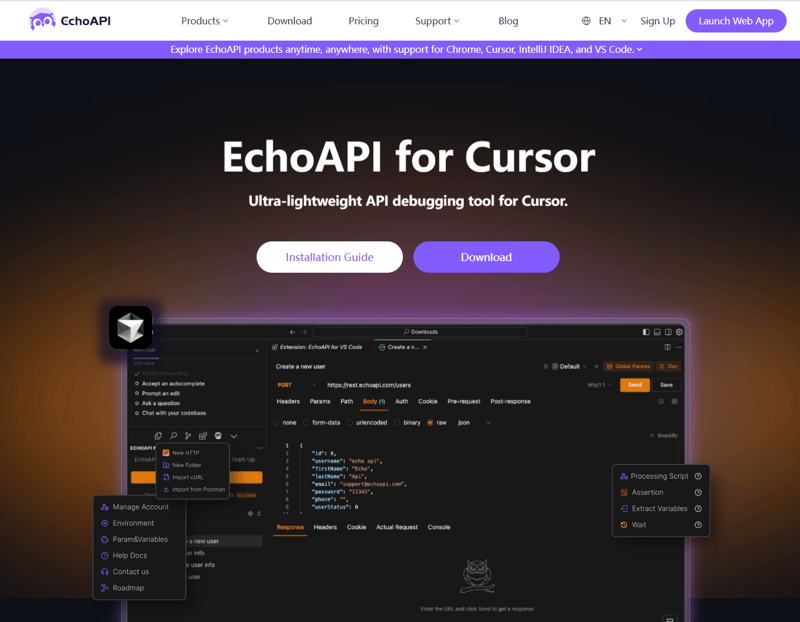
EchoAPI for Cursor 的主要特性
- API 偵錯與測試:直接在 Cursor 中進行徹底的 API 測試,確保快速偵測並解決錯誤,而無需離開程式設計環境。
- API 設計:使用直覺的介面快速定義端點並配置請求 - 全部集中在一個地方。
- 前後腳本:在 API 測試之前和之後執行自訂腳本,以最大限度地提高測試靈活性。
- 視覺斷言:對測試結果進行視覺確認,以簡化分析並確保您的 API 符合精確的規格。
- 自動文件產生:輕鬆產生最新的 API 文檔,改善團隊之間的溝通和理解。
-
資料同步:跨專案和團隊輕鬆同步數據,以實現一致的協作。

為什麼遊標的 EchoAPI 至關重要
- 無需登入:立即開始工作,無需處理登入憑證。
- 完全免費:零成本享受所有功能,是經濟實惠的選擇。
- 超輕量級:使用簡單快捷,此工具可讓您輕鬆上手。
- 簡單直覺的 UI:EchoAPI 專為新手和資深開發人員設計,簡化了複雜的 API 操作。
結論
為 Cursor 安裝 EchoAPI 對於任何處理 REST API 的開發人員來說都是輕而易舉的事。其用戶友好的設計、零成本以及與 Cursor 的無縫整合使其成為您的開發工具包的寶貴資產。雖然有些人可能會遇到問題,就像我在 MacBook Pro M2 上短暫遇到的那樣,但潛在的生產力提升是不可否認的。立即下載適用於 Cursor 的 EchoAPI,徹底改變您的程式設計體驗。
以上是完整指南:如何安裝和使用 Cursor AI Editor的詳細內容。更多資訊請關注PHP中文網其他相關文章!